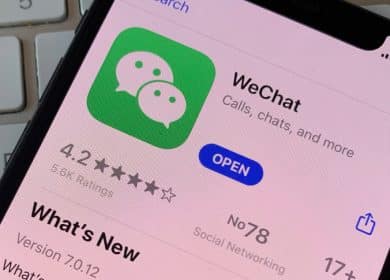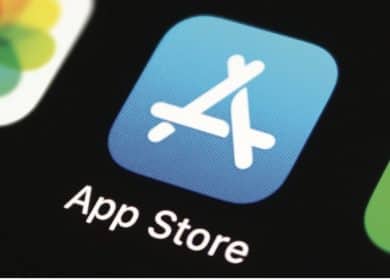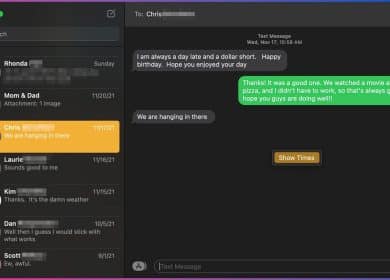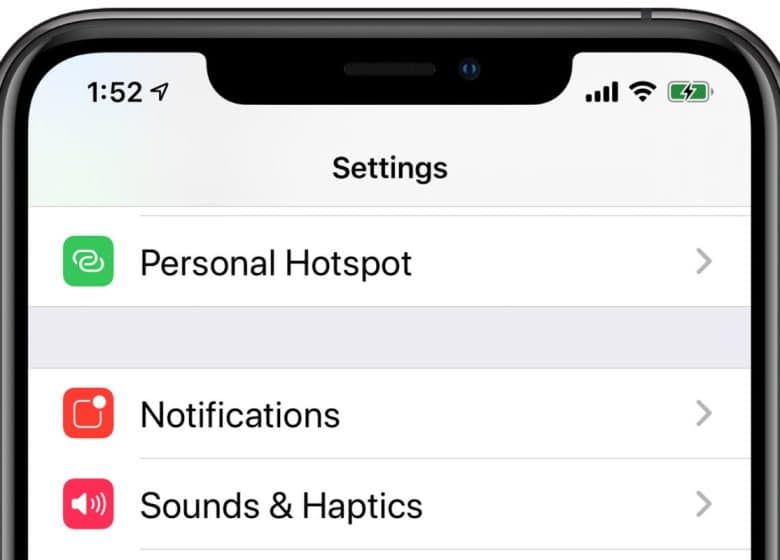
Las malas señales móviles y la cobertura de punto de acceso poco confiable en su iPhone bien podrían ser dos de los desafíos más frustrantes que enfrentan los profesionales empresariales de hoy (aparte de la duración de la batería). Aquí hay algunas formas que pueden mejorar la cobertura de la red y la confiabilidad del punto de acceso, lo que facilita el trabajo mientras viaja.
Cómo mejorar la señal de tu red
Lo primero que querrás arreglar es una mala señal; sin eso, nunca logrará que su cobertura de punto de acceso personal funcione en absoluto.
Si bien no puede hacer que su red brinde cobertura donde no lo hace, puede asegurarse de que no sea su iPhone el que esté contribuyendo a su recepción débil. Con eso en mente….
Alternar modo avión
Deslízate hacia abajo desde la parte superior derecha de la pantalla para abrir el Centro de control y toca el ícono del modo Avión, que se volverá naranja para mostrar que está activado. Si lo hace, deshabilitará todas sus conexiones de red, Wi-Fi y Bluetooth. Espere un minuto y luego apague el modo Avión. A veces, esto es todo lo que necesita hacer para obtener una mejor señal de red.
Verifique la configuración del operador
Esto es algo tan simple de hacer, así que también puede intentar: Abra Configuración> General> Acerca de y si su proveedor ha actualizado su configuración, pero su dispositivo aún no lo ha hecho, aparecerá una alerta que le pedirá que instale. la actualización del operador. Si no aparece, la configuración de su operador está actualizada y puede intentar el siguiente enfoque.
Reinicia tu iPhone
Si apagar y volver a encender la radio celular con el Modo avión no mejoró su conexión, intente reiniciar su iPhone.
Reinicie un iPhone con un botón de Inicio: mantenga presionado el botón de reposo/activación hasta que aparezca el control deslizante de encendido y arrastre el control deslizante para apagarlo. Déjelo apagado por un momento y luego presione y mantenga presionado el botón de reposo / activación para encender su dispositivo nuevamente.
Reinicie un iPhone con FaceID: mantenga presionado simultáneamente el botón de reposo/activación y los botones para subir o bajar el volumen hasta que aparezca el control deslizante de encendido. Espere unos 30 segundos y luego toque y mantenga presionado el botón de reposo/activación para volver a encenderlo.
Forzar reinicio del iPhone
Para forzar el reinicio de un iPhone con Face ID, debes presionar el volumen hacia arriba, luego presionar el volumen hacia abajo y finalmente presionar y mantener presionado el botón lateral. Siga presionando ese botón hasta que aparezca un logotipo de Apple después de que la pantalla se vuelva negra brevemente. Un iPhone con un botón de inicio forzará el reinicio cuando mantenga presionado el botón de inicio y el de encendido al mismo tiempo hasta que aparezca el logotipo de Apple.
Retire y reemplace la SIM
¿Lleva consigo en su llavero la herramienta de extracción de SIM suministrada por Apple? Yo sí, ya que la herramienta alternativa (un sujetapapeles) no siempre estará disponible cuando la necesite. Si descubre que tiene una cobertura de red deficiente y ninguno de los otros intentos ha mejorado nada, intente quitar y reemplazar su tarjeta SIM. Simplemente inserte la herramienta de extracción de SIM hasta que salga la bandeja, verifique la SIM para asegurarse de que no esté dañada y vuelva a insertarla.
Restablecer la configuración de red
Este enfoque soluciona con frecuencia tanto la cobertura de la red como los problemas de puntos de acceso personales. La razón por la que no debe intentarlo primero es que restablecer estas configuraciones significa que deberá volver a aplicar todas sus contraseñas de Wi-Fi y Bluetooth, cualquier configuración APN personalizada y conexiones VPN. Asegúrese de tener a mano la información relevante para volver a habilitar esos servicios si elige restablecer la configuración de red.
Hacerlo es bastante simple:
Abra Configuración>General>Transferir o Restablecer iPhone>Restablecer y elija Restablecer configuración de red. Aparecerá un mensaje de advertencia y deberá tocar Restablecer configuración. Su iPhone se reiniciará y puede (o no) sorprenderse gratamente con una mejor conectividad.
Cómo abordar los problemas de puntos de acceso personales
Si su operador lo admite, puede usar un punto de acceso personal en su iPhone para compartir su conexión celular con otros dispositivos. Muchos de nosotros usamos esto para obtener Mac o iPads sin SIM en línea cuando estamos trabajando fuera de una oficina. La conexión estará disponible dentro de los servicios Wi-Fi disponibles para sus otros dispositivos.
Encontrarás un punto de acceso personal en Ajustes>Punto de acceso personal. Debería aparecer justo debajo de Datos móviles en la parte superior de la primera página de Configuración que vea.
Si no ve esa opción, entonces su operador no ofrece soporte para esto o debe comunicarse con ellos para agregar la opción a su cuenta. Pero si sabe que el punto de acceso personal debería estar funcionando en su iPhone, y no lo está, intente los siguientes pasos:
Verifique la configuración obvia de Personal Hotspot
A riesgo de ser obvio, abra Configuración> Punto de acceso personal y asegúrese de que la casilla de verificación “Permitir que otros se unan” esté habilitada. Si no es así, ha resuelto su problema y ahora otros dispositivos deberían ver esta red. Mientras verifica cosas obvias, tómese un momento para abrir el Centro de control y verifique que el Modo avión no esté activo.
Verifique la configuración de punto de acceso personal menos obvia
Abra Configuración> Punto de acceso personal y busque en la parte inferior de la página. Debería encontrar un elemento llamado Maximizar compatibilidad. Activar esto a veces ayudará a que sus dispositivos hagan uso de la conexión.
[Also read: 8+ useful iPhone tips for better productivity]
Apague y vuelva a encender Wi-Fi
Si su punto de acceso personal no aparece como una opción para los dispositivos que desea conectar, intente apagar el Wi-Fi en ese dispositivo y volver a encenderlo. Esto a veces le da a su Wi-Fi un poco más de aliento para encontrar su punto de acceso.
Reinicia todos tus dispositivos
¿Esa secuencia de reinicio que mencioné antes? Si ha llegado hasta aquí y Personal Hotspot aún no funciona, intente reiniciar su iPhone y luego reinicie todos los dispositivos que está intentando poner en línea usándolo.
Intenta usar una conexión diferente
Puede conectarse con su punto de acceso personal de tres maneras:
- Usando Wi-Fi.
- Uso de Bluetooth.
- Usando un cable USB.
En la mayoría de los casos, es probable que haya estado usando Wi-Fi. Si esto no funciona bien, intente usar uno de los otros métodos de conexión. Es posible que deba instalar iTunes e iniciar sesión con su ID de Apple si usa una PC con Windows.
Restablecer la configuración de red
Como se mencionó anteriormente, la opción nuclear es restablecer la configuración de red. Es posible que sea necesario restablecer la configuración de red de su iPhone, ya que es posible que se haya dañado durante el uso normal, por lo que un restablecimiento debería hacer que su dispositivo se comporte más como nuevo. Como se advirtió anteriormente, al hacerlo, deberá volver a aplicar todas sus contraseñas de Wi-Fi y Bluetooth, cualquier configuración de APN personalizada y conexiones VPN que pueda usar. Simplemente siga las instrucciones proporcionadas anteriormente.
¿Y si nada de esto funciona?
Lo siento si has leído hasta aquí y no has tenido éxito. Suponiendo que la red de su proveedor no tenga fallas, su cuenta esté en orden, su proveedor admita los servicios que necesita donde se encuentre y la infraestructura local funcione correctamente, entonces es posible que tenga un problema con su tarjeta SIM o con su dispositivo. En este punto, comuníquese con su operador para analizar su problema y comenzar el proceso de solución de problemas.